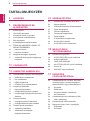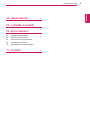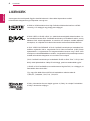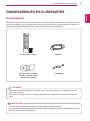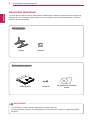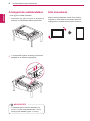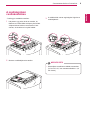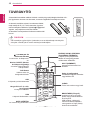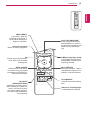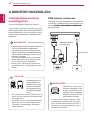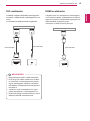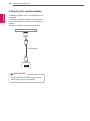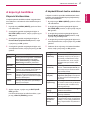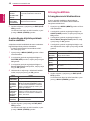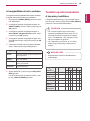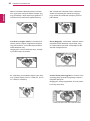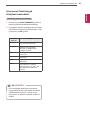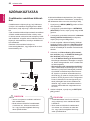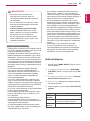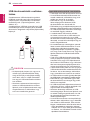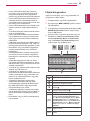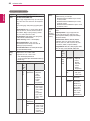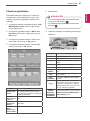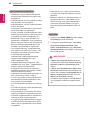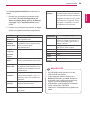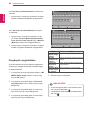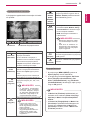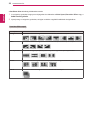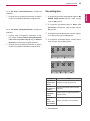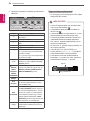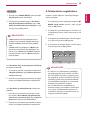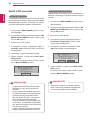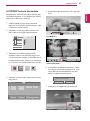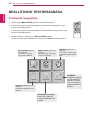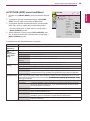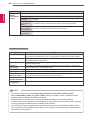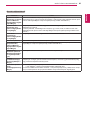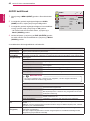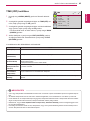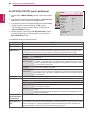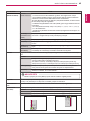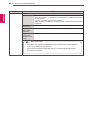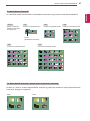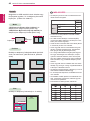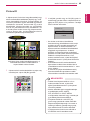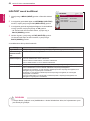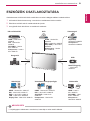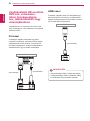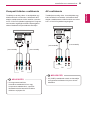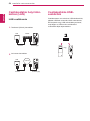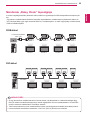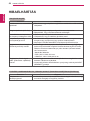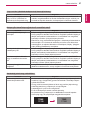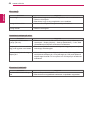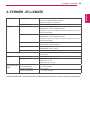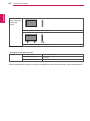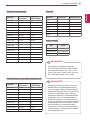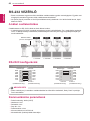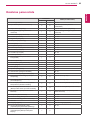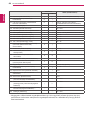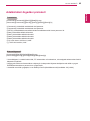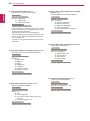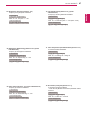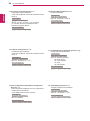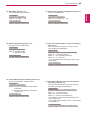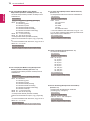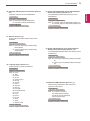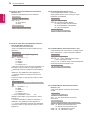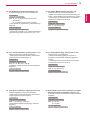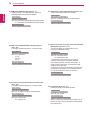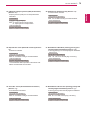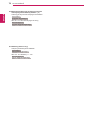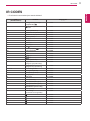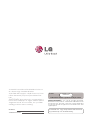LG 47WX50MF-B Užívateľská príručka
- Kategória
- Televízory
- Typ
- Užívateľská príručka

2
HUN
MAGYAR
TARTALOMJEGYZÉK
TARTALOMJEGYZÉK
4 LICENCEK
5 ÖSSZESZERELÉSÉS
ELŐKÉSZÍTÉS
5 Kicsomagolás
6 Opcionális tartozékok
7 A készülék részei és gombjai
8 A hangszórók csatlakoztatása
8 Álló elrendezés
9 A médialejátszó csatlakoztatása
10 TÁROLÁSI MÓDSZER A PANEL VÉ-
DELME ÉRDEKÉBEN
10 - Helyes módszer
10 - Helytelen módszer
11 Mozgatásra szolgáló fogantyúk
11 - A készülék átmozgatása függőleges
helyzetbe
12 TÁVIRÁNYÍTÓ
14 AMONITORHASZNÁLATA
14 Csatlakoztatás személyi számítógéphez
14 - RGB-kábeles csatlakozás
15 - DVI csatlakozás
15 - HDMI-csatlakozás
16 - A Display Port csatlakoztatása
17 A képernyő beállítása
17 - Képmód kiválasztása
17 - A képbeállítások testre szabása
18 - A számítógép kijelzőopcióinak testre
szabása
18 A hang beállítása
18 - A hangüzemmód kiválasztása
19 - A hangbeállítások testre szabása
19 További opciók használata
19 - A képarány beállítása
21 - A bemeneti lehetőségek
listájának használata
22 SZÓRAKOZTATÁS
22 - Csatlakozás vezetékes hálózathoz
23 - Hálózat állapota
24 - USB-tárolóeszközök csatlakoztatása
25 - Fájlok böngészése
27 - Filmek megtekintése
30 - Fényképek megtekintése
33 - Zenehallgatás
35 - A Tartalomlista megtekintése
36 - DivX® VOD ismertető
37 - A PIP/PBP funkció használata
38 BEÁLLÍTÁSOK
TESTRESZABÁSA
38 A főmenük megnyitása
39 - A PICTURE (KÉP) menü beállításai
42 - AUDIO beállítások
43 - TIME (IDŐ) beállítása
44 - Az OPTION (OPCIÓ) menü beállításai
49 - Picture ID
50 - HÁLÓZAT menü beállításai
51 ESZKÖZÖK
CSATLAKOZTATÁSA
52 Csatlakoztatás HD-vevőhöz, DVD-hez,
videokamerához, fényképezőgéphez,
játékeszközhöz vagy videolejátszóhoz
52 - DVI kábel
52 - HDMI kábel
53 - Kompozit kábeles csatlakozás
53 - AV-csatlakozás
54 Csatlakoztatás helyi hálózathoz (LAN)
54 - LAN-csatlakozás
54 Csatlakoztatás USB-eszközhöz
55 Monitorok „Daisy Chain” topológiája
55 - RGB-kábel
55 - DVI-kábel

4
HUN
MAGYAR
LICENCEK
A HDMI, a HDMI-embléma és a High-Definition Multimedia Interface a HDMI
Licensing LLC védjegyei vagy bejegyzett védjegyei.
A DIVX VIDEO: A DivX® a DivX, Inc. által létrehozott digitális videoformátum. Je-
len készülék hivatalos DivX Certified® tanúsítvánnyal rendelkező eszköz, amely
alkalmas DivX videók lejátszására. A www.divx.com honlapon további tájékozta-
tást kaphat, és a fájlokat DivX videóvá konvertáló szoftvereszközöket tölthet le.
A DIVX VIDEO-ON-DEMAND: A DivX Certified® tanúsítvánnyal rendelkező ké-
szüléket regisztrálni kell a megvásárolt DivX Video-on-Demand (VOD) filmek
lejátszásához. A regisztrációs kód megszerzéséhez keresse meg a DivX VOD
menüpontot a készülékbeállítás menüben. A regisztrációs folyamattal kapcsolatos
további információért látogasson el a vod.divx.com honlapra.
„DivX Certified® tanúsítvánnyal rendelkezik DivX® és DivX Plus™ HD (H.264/
MKV) videó lejátszásához 1080p HD minőségig, prémium tartalmakkal együtt.”
„A DivX®, a DivX Certified® és az ezekhez tartozó logók a DivX, Inc. védjegyei, és
használatuk licenchez kötött.”
Egy vagy több alább felsorolt USA-beli szabadalom védelme alatt áll:
7,295,673; 7,460,668; 7,515,710; 7,519,274”
LICENCEK
A támogatott licencek típustól függően eltérőek lehetnek. A licencekkel kapcsolatos további
információkért látogassa meg honlapunkat: www.lg.com.
A Dolby Laboratories licence alapján gyártva. A „Dolby” és a dupla D szimbólum
a Dolby Laboratories védjegye.

5
HUN
MAGYAR
ÖSSZESZERELÉSÉSELŐKÉSZÍTÉS
ÖSSZESZERELÉSÉSELŐKÉSZÍTÉS
Kicsomagolás
Ellenőrizze, hogy a készülék doboza tartalmazza-e az alábbi elemeket. Amennyiben bármelyik tartozék hi-
ányzik a csomagból, vegye fel a kapcsolatot azzal a helyi viszonteladóval, akitől a terméket vásárolta. Az
útmutatóban szereplő ábrák eltérhetnek a valódi terméktől és annak tartozékaitól.
A készülék biztonságosságának és élettartamának megőrzése érdekében ne használjon jóvá nem
hagyott tartozékokat.
A garancia nem terjed ki a jóvá nem hagyott tartozékok használata által okozott károkra és sérülé-
sekre.
A termékkel együtt szállított tartozékok a típustól függően eltérőek lehetnek.
Az útmutatóban található termékjellemzők vagy tartalom a termék funkcióinak továbbfejlesztése miatt
előzetes értesítés nélkül megváltozhat.
FIGYELEM
MEGJEGYZÉS
Távirányítóéselemek Tápkábel
CD(Használatiútmutató,
Szoftverprogram,Szoft-
verkézikönyv)/Kártya
RGB-kábel
P
A
G
E
INPUT
ENERGY
SAVING
MARK
ARC
ON
OFF
. , !
ABC
DEF
GHI
JKL
MNO
PQRS
TUV
1/a/A
- * #
WXYZ
CLEAR
MONITOR
PSM
AUTO
MUTE
BRIGHT
NESS
MENU
POWER
OK
S.MENU
ID
BACK
TILE
ON
OFF
EXIT

6
HUN
MAGYAR
ÖSSZESZERELÉSÉSELŐKÉSZÍTÉS
Opcionálistartozékok
Az opcionális tartozékok a termék működésének tökéletesítése érdekében előzetes értesítés nélkül meg-
változhatnak, és új tartozékok jelenhetnek meg. Az útmutatóban szereplő ábrák eltérhetnek a valódi ter-
méktől és annak tartozékaitól.
Ha szükséges, az opcionális tartozékokat külön vásárolhatja meg.
Ha szeretne többet megtudni a médialejátszóról, tanulmányozza a termékhez mellékelt használati
útmutatót.
MEGJEGYZÉS
Állvány Csavarok
Állványkészlet
Médialejátszó-készlet
Médialejátszó Csavarok
CD(Használatiútmutató)/
Kártya

7
HUN
MAGYAR
ÖSSZESZERELÉSÉSELŐKÉSZÍTÉS
Akészülékrészeiésgombjai
Előlapjelzések Leírás
INPUT (BEMENET) A bemeneti jelforrás módosítása.
MENU (MENÜ) A főmenük megnyitása, vagy a bevitt adatok mentése és kilépés a menükből.
▼▲ Le- és felfelé történő állítás
◄ ► A hangerő állítása.
AUTO/SET (Automatikus
beállítás)
Kijelzi az aktuális jelet és módot.
A gomb megnyomásával automatikusan beállítható a képernyő (csak RGB módban).
/ I
A tápellátás be- és kikapcsolása.
Fényérzékelő A mért fénymennyiség alapján módosítja a képernyő fényerejét.
Infravörös vevőegység Ez az a pont, ahol a készülék veszi a távirányító által kibocsátott jeleket.
Bekapcsolás jelző Ez a kijelző zölden világít, mikor a képernyő normál üzemmódban működik (be van
kapcsolva). Ha a képernyő készenléti (energiatakarékos) üzemmódban van, a jelzőfény
színe borostyánsárgára változik.
A Tápellátásjelzőt be- és kikapcsolhatja a főmenü OPTION(OPCIÓ) menüjében.
MEGJEGYZÉS
USB DP LANAUDIO
IN
DVI IN DVI OUT
IN
SPEAKER
RGB/AV
/COMPONENT OUT
RGB/AV
/COMPONENT IN
Fényérzékelő/
Infravörösvevőegység
Tápellátásjelző
Előlapgombok
Előlapjelzések
Csatlakozópanel

8
HUN
MAGYAR
ÖSSZESZERELÉSÉSELŐKÉSZÍTÉS
2
A csavarokkal rögzítse az állványt a készülék
hátlapjához az ábrának megfelelően.
A megadott típusú csavart használja. (4,0
mm M × 0,6 mm menetemelkedés × 9 mm
hossz [rugós alátéttel együtt : 1,8 mm])
Ahangszórókcsatlakoztatása
- Csak egyes modellek esetében.
1
Helyezzen egy puha rongyot az asztalra és
helyezze rá a készüléket képernyővel lefelé.
MEGJEGYZÉS
Állóelrendezés
Amikor álló elrendezésben szereli fel a monitort,
forgassa az el 90 fokkal az óramutató járásával
megegyezően (a képernyővel szembe fordulva).

9
HUN
MAGYAR
ÖSSZESZERELÉSÉSELŐKÉSZÍTÉS
Amédialejátszó
csatlakoztatása
- Csak egyes modellek esetében.
1
Helyezzen egy puha ruhát az asztalra, és
fektesse rá a készüléket a képernyővel lefelé.
A képen látható módon csavarozzon ki két
csavart, és távolítsa el a nyílás fedelét.
Használja a termékhez mellékelt csavarokat.
(3,0 mm M × 0,5 mm menetemelkedés × 6,0
mm hossz)
MEGJEGYZÉS
2
Illessze a médialejátszót a tartóba.
3
A mellékelt két csavar segítségével rögzítse a
médialejátszót.

10
HUN
MAGYAR
ÖSSZESZERELÉSÉSELŐKÉSZÍTÉS
Helyesmódszer Helytelenmódszer
TÁROLÁSIMÓDSZERAPANELVÉDELMEÉRDEKÉBEN
Ha a terméket fel kell állítania, fogja meg mindkét
oldalt és óvatosan döntse hátrafelé a terméket,
hogy a panel ne érjen hozzá a talajhoz.
Ha a termék a panel oldalával érintkezik a felülettel,
a panel alja sérülhet.
Panel
Panel
Párna
Panel
Panel
Ha leteszi a terméket a földre, képernyővel lefelé
fektesse le egy egyenes és puha felületre.
Ha a hátoldalára fekteti a terméket, a
számbillentyűk benyomódhatnak és megsérülhet-
nek.

11
HUN
MAGYAR
ÖSSZESZERELÉSÉSELŐKÉSZÍTÉS
Akészülékátmozgatásafüggőlegeshelyzetbe
A kijelző hátoldalán található bal és jobb oldali fogantyúkat használja.
Mozgatásraszolgálófogantyúk
Ügyeljen rá, hogy a monitor mozgatása közben ne érjen közvetlenül a monitorhoz, illetve ne tegye
ki rázkódásnak.
A monitort a fogantyúk segítségével mozgassa, mert az éles sarkok sérülést okozhatnak.
FIGYELEM
A hátoldal bal és jobb old-
alán található fogantyúk

12
HUN
MAGYAR
TÁVIRÁNYÍTÓ
TÁVIRÁNYÍTÓ
FIGYELEM
Ne használjon együtt régi és új elemeket, mert az károsíthatja a távirányítót.
Irányítsa a távirányítót a monitor távirányító-érzékelőjére.
P
A
G
E
INPUT
ENERGY
SAVING
MARK
ARC
ON
OFF
1
. , !
2
ABC
3
DEF
4
GHI
5
JKL
6
MNO
7
PQRS
8
TUV
9
1/a/A
0
- * #
WXYZ
CLEAR
OK
S.MENU
MONITOR
PSM
AUTO
MUTE
BRIGHT
NESS
MENU
ID
BACK
TILE
ON
OFF
EXIT
POWER
P
A
G
E
INPU
T
ENERGY
S
AVIN
G
MARK
AR
C
1
. , !
2
ABC
3
DE
F
4
G
HI
5
J
K
L
6
M
N
O
7
PQRS
7
7
8
TUV
9
1/a/A
0
-
*
#
WXYZ
C
LEA
R
ON
OF
F
MONITOR
MONITOR
PSM
MUT
E
BRI
G
H
T
N
ESS
PO
WER
MonitorON/OFF(Monitor
be-/kikapcsológombja)
A monitor kikapcsolása és
bekapcsolása.
PSM
A képmód kiválasztása.
Hangerőnövelő-éscsök-
kentőgomb)
A hangerő beállítása.
ARC
A Képarány mód kiválasztása
A használati útmutatóban található leírások a távirányító gombjai alapján készültek. Kér-
jük, figyelmesen olvassa el az útmutatót, és annak megfelelően használja a monitort.
Az elemek cseréjéhez nyissa ki az elemtartó fedelét,
majd cserélje ki az (1,5 V AAA) elemeket, ügyelve a
rekesz belsejében található megfelelő és jelzésű
végekre, majd zárja be az elemtartó fedelét.
Az elemeket a behelyezéssel fordított sorrendben kell
kivenni.
P
A
G
E
INPUT
ENERGY
SAVING
MARK
ARC
ON
OFF
. , !
ABC
DEF
GHI
JKL
MNO
PQRS
TUV
1/a/A
- * #
WXYZ
CLEAR
OK
S.MENU
MONITOR
PSM
AUTO
MUTE
BRIGHT
NESS
MENU
ID
BACK
TILE
ON
OFF
EXIT
POWER
/ I (POWER)(BE-ÉS
KIKAPCSOLÓGOMB)
A monitor be- és kikapcsolá-
sa.
MUTE(NÉMÍTÁS)
Az összes hang elnémítása.
1/a/AButton
Váltás a szám- és
betűgombok között.
ENERGYSAVING(ENERGIA-
TAKARÉKOSÜZEMMÓD)
A képernyő fényerejének be-
állítása az energiafogyasztás
csökkentése érdekében.
INPUT(BEMENET)
A bemeneti üzemmód kivá-
lasztása.
BRIGHTNESS(Fényerő)
A távirányító le és fel gomb-
jainak megnyomásával állítsa
be a fényerőt.
USB módban a képernyő-
menü a következő fájllistára
való ugráshoz a Page (Oldal)
funkcióval rendelkezik.
Szám-ésbetűgombok
A beállítástól függően számokat
vagy betűket ír be.
CLEAR
Törli a beírt számot vagy betűt.

13
HUN
MAGYAR
TÁVIRÁNYÍTÓ
P
A
G
E
INPUT
ENERGY
SAVING
MARK
ARC
ON
OFF
1
. , !
2
ABC
3
DEF
4
GHI
5
JKL
6
MNO
7
PQRS
8
TUV
9
1/a/A
0
- * #
WXYZ
CLEAR
OK
S.MENU
MONITOR
PSM
AUTO
MUTE
BRIGHT
NESS
MENU
ID
BACK
TILE
ON
OFF
EXIT
POWER
OK
S
.MEN
U
AUTO
MEN
U
ID
BA
C
K
T
IL
E
ON
OFF
E
XIT
S.MENU(SuperSignmenü)
A SuperSign képernyőmenü
kiválasztására szolgál (csak
SuperSign bevitel).
TILE(MOZAIK)
A Mozaik üzemmód kiválasz-
tása.
USBmenüvezérlőgombjai
A médialejátszás vezérlése.
AUTO(AUTOMATIKUS)
A kép helyzetének automa-
tikus beállítása, és a kép re-
megésének minimálisra csök-
kentése (csak RGB beme-
net).
P
A
G
E
INPUT
ENERGY
SAVING
MARK
ARC
ON
OFF
. , !
ABC
DEF
GHI
JKL
MNO
PQRS
TUV
1/a/A
- * #
WXYZ
CLEAR
OK
S.MENU
MONITOR
PSM
AUTO
MUTE
BRIGHT
NESS
MENU
ID
BACK
TILE
ON
OFF
EXIT
POWER
MENU(MENÜ)
(Lásd a köv. oldalt:38)
A főmenük megnyitása, a
bevitt adatok mentése és
kilépés a menükből.
Navigációsgombok
Menük és opciók görgetése.
OK
Menük vagy opciók kiválasz-
tása, illetve a bevitt adatok
jóváhagyása.
BACK(VISSZA)
Lehetővé teszi a felhaszná-
ló számára, hogy egy lépést
visszalépjen az interaktív fel-
használói funkcióban.
IDON/OFF
(AZONOSÍTÓBE/KI)
Többképernyős környezetben
akkor vezérelheti a kívánt mo-
nitort, ha a Picture ID (Kép-
azonosító) száma megegye-
zik a Set ID (Készülékazono-
sító) számával.
EXIT(KILÉPÉS)
Bármelyik menüben a képer-
nyőkijelzések törlése és visz-
szatérés a monitornézethez.

14
HUN
MAGYAR
AMONITORHASZNÁLATA
AUDIO
IN
AUDIO
IN
DVI IN
IN
DP
RGB/AV
/COMPONENT OUT
RGB/AV
/COMPONENT IN
AMONITORHASZNÁLATA
Csatlakoztatásszemélyi
számítógéphez
A monitor támogatja a Plug & Play funkciót*.
* Plug & Play: Ez a funkció azt jelenti, hogy egy
számítógép beállítás, illetve felhasználói beavat-
kozás nélkül felismer egy olyan eszközt, melyet
a felhasználó a készülékhez csatlakoztatott és
bekapcsolt.
A legjobb képminőség eléréséhez ajánlott a
monitort HDMI-kábellel csatlakoztatni.
A készülék szabványos megfelelősége ér-
dekében árnyékolt jel-/interfészkábelt hasz-
náljon, például ferritmagos D-sub 15 tűs jel-
kábelt és DVI-kábelt.
A monitor hideg állapotban való bekapcso-
lásakor előfordulhat, hogy a képernyő vib-
rál. Ez a jelenség nem rendellenes.
Néhány piros, zöld vagy kék folt jelenhet
meg a képernyőn. Ez a jelenség nem rend-
ellenes.
MEGJEGYZÉS
RGB-kábelescsatlakozás
Továbbítja az analóg videojeleket a számítógépről
a monitorba. Csatlakoztassa a számítógépet a mo-
nitorhoz a D-sub 15 tűs kábellel az alábbi ábrák- a D-sub 15 tűs kábellel az alábbi ábrák-a D-sub 15 tűs kábellel az alábbi ábrák-
nak megfelelően.
Ne nyomogassa hosszan a képernyőt az uj-
jaival, mert az a képernyő átmeneti torzulá-
sát eredményezi.
Ne jelenítsen meg hosszú ideig állóképet a
képernyőn, mert az a kép beégését ered-
ményezheti. Ha lehetséges, használjon
képernyővédőt.
MEGJEGYZÉS
Csatlakoztassa a be-
meneti jelkábelt, és
szorítsa meg a csava-
roknak az óra járásá-
val megegyező irány-
ban történő elforgatá-
sával.
FIGYELEM
Alkalmazzon szabványos
Macintosh átalakítót, mivel
a piaci forgalomban a ké-
szülékkel nem kompatibilis
adapter is kapható. (Eltérő
jelhasználati rendszer)
A monitor Apple számítógéphez csatla-
koztatásához szükség lehet egy adap-
terre. További információkért vegye fel a
kapcsolatot a gyártóval telefonon vagy a
honlapjukon keresztül.
A készülék hátoldala.
(nem tartozék)
Macintosh átalakító
(nem tartozék)
PC
PC/MAC

15
HUN
MAGYAR
AMONITORHASZNÁLATA
AUDIO
IN
AUDIO
IN
DVI IN
IN
DP
RGB/AV
/COMPONENT OUT
RGB/AV
/COMPONENT IN
DVIcsatlakozás
Továbbítja a digitális videojeleket számítógépről a
monitorba. Csatlakoztassa a számítógépet a moni-
torhoz
a DVI kábellel az alábbi ábráknak megfelelően.
A készülék hátoldala.
A készülék hátoldala.
(nem tartozék)
(nem tartozék)
(nem tartozék)
HDMI-csatlakozás
A digitális video- és audiojeleket a számítógépről
a monitorba továbbítja. Csatlakoztassa a számító-
gépet a monitorhoz a HDMI-kábel segítségével az
alábbi ábráknak megfelelő módon.
Válassza ki a HDMI bemeneti jelforrást.
Nagysebességű HDMI™ kábelt használjon.
Ha a hang nem HDMI-módban lenne hallha-
tó, ellenőrizze a számítógépes környezetet.
Egyes számítógépek esetében manuálisan
kell átállítani az alapértelmezett hangkimene-
tet HDMI-re.
A HDMI PC mód használatához PC üzem-
módba kell állítania a számítógépet/DTV-t.
HDMI számítógép használata esetén kompa-
tibilitási problémák fordulhatnak elő.
MEGJEGYZÉS
AUDIO
IN
AUDIO
IN
DVI IN
IN
DP
RGB/AV
/COMPONENT OUT
RGB/AV
/COMPONENT IN
PC PC
PC

16
HUN
MAGYAR
AMONITORHASZNÁLATA
AUDIO
IN
AUDIO
IN
DVI IN
IN
DP
RGB/AV
/COMPONENT OUT
RGB/AV
/COMPONENT IN
A számítógép DP-verziójától függően előfor-
dulhat, hogy a hang nem működik.
MEGJEGYZÉS
ADisplayPortcsatlakoztatása
Továbbítja a digitális video- és audiojeleket a szá-
mítógépről
a monitorba. Az ábrákon látható módon csatlakoz-
tassa a számítógépet a monitorhoz a Display Port
kábellel.
Válassza ki a Display Port bemeneti jelforrást.
A készülék hátoldala.
(nem tartozék)
PC

17
HUN
MAGYAR
AMONITORHASZNÁLATA
Aképernyőbeállítása
Képmódkiválasztása
A képek optimális beállítás melletti megjelenítésé-
hez válasszon a következő előre beállított képmó-
dok közül.
1
Nyomja meg a MENU(MENÜ) gombot a főme-
nük eléréséhez.
2
A navigációs gombok segítségével lépjen a
PICTURE (KÉP) menüre, majd nyomja meg az
OK gombot.
3
A navigációs gombok segítségével lépjen a
PictureMode (Képüzemmód) elemre, majd
nyomja meg az OK gombot.
4
A navigációs gombok segítségével lépjen a kí-
vánt képüzemmódra, majd nyomja meg az OK
gombot.
Üzemmód Leírás
Vivid
(Élénk)
A videokép beállítása a kiskereskedel-
mi környezetnek megfelelően a Contrast
(Kontraszt),Brightness(Fényerő),
Color(Színtelítettség) és Sharpness
(Képélesség) beállítások javításával.
Standard
(Normál)
Normál környezethez állítja be a képet.
Cinema
(Mozi)
A videokép optimalizálása, hogy filmsze-
rű legyen, és a nézőnek olyan érzése le-
gyen, mintha filmszínházban lenne.
Sports
(Sport)
Az elsődleges színek, például a fehér, a
fűzöld és az égszínkék fokozásával opti-
malizálja a gyakori és dinamikus mozgást
ábrázoló videoképeket.
Game
(Játék)
A gyors játékokhoz, például számítógé-
pes vagy más játékokhoz optimalizálja a
képernyő videoképét.
5
Amikor végzett, nyomja meg az EXIT (KILÉ-
PÉS) gombot.
Ha vissza kíván lépni az előző menübe, nyom-
ja meg a BACK(VISSZA) gombot.
Aképbeállításoktestreszabása
A képek normál és speciális beállításainak testre
szabása a legoptimálisabb képernyőteljesítmény
létrehozása érdekében.
1
Nyomja meg a MENU(MENÜ) gombot a főme-
nük eléréséhez.
2
A navigációs gombok segítségével lépjen a
PICTURE (KÉP)menüre, majd nyomja meg az
OK gombot.
3
A navigációs gombok segítségével lépjen a
PictureMode(Képüzemmód)elemre, majd
nyomja meg az OK gombot.
4
A navigációs gombok segítségével lépjen a kí-
vánt képüzemmódra, majd nyomja meg az OK
gombot.
5
Válassza ki és adja meg a következő beállítá-
sokat, majd nyomja meg azOK gombot.
Opció Leírás
Backlight
(Háttérfény)
Az LCD-háttérfény szabályozásá-
val beállítja a képernyő fényerejét. A
fényerősség csökkentésével a kép-
ernyő sötétebb lesz, és az energia-
fogyasztás videojel-vesztés nélkül
csökken.
Contrast
(Kontraszt)
Növeli vagy csökkenti a videojel-át-
menetet. A Contrast (Kontraszt) op-
cióval a kép fényes részének telített-
ségét szabályozhatja.
Brightness
(Fényerő)
Beállítja a kép alapjelszintjét. A
Brightness (Fényerő) funkciójával a
kép sötét részének telítettségét sza-
bályozhatja.
Sharpness
(Képélesség)
A kép világos és sötét területei között
lévő határvonalak élességét állítja be.
Minél alacsonyabb a beállított szint,
annál lágyabb a kép.
Color(Színtelí-
tettség)
Az összes Color(Színtelítettség) in-
tenzitásának beállítása.
Tint(Árnyalat) A piros és züld színek szintje közötti
egyensúly beállítása.
Color
Temperature
(Színhőmér-
séklet)
A Warm (Meleg) beállítással a piros
és egyéb meleg színek megjelenését
javíthatja, a Cool (Hideg) beállítással
pedig a képet kékebb árnyalatúvá te-
heti.

18
HUN
MAGYAR
AMONITORHASZNÁLATA
Aszámítógépkijelzőopcióinak
testreszabása
A képüzemmódok beállításainak testre szabása a
legjobb képminőség elérése érdekében.
A funkció a következő üzemmódban műkö-
dik: RGB [PC] mód.
1
Nyomja meg a MENU(MENÜ) gombot a főme-
nük eléréséhez.
2
A navigációs gombok segítségével lépjen a
PICTURE(KÉP)menüre, majd nyomja meg az
OK gombot.
3
A navigációs gombok segítségével lépjen a
Screen(Képernyő)menüpontra, majd nyomja
meg az OK gombot.
4
Válassza ki és adja meg a következő beállítá-
sokat, majd nyomja meg azOK gombot.
Opció Leírás
Resolution
(Felbontás)
A megfelelő felbontás kiválasztása.
Auto
Configure
(Automati-
kusbeállí-
tás)
A képernyő Position (Helyzet), Size
(Méret) és Phase(Órajelfázis)értéke-
inek automatikus beállítása. A beállítás
közben a megjelenített kép néhány má-
sodpercig remeghet.
Position/
Size/Phase
(Helyzet/
Méret/Óra-
jelfázis)
A beállítások igazítása nem tiszta kép
esetében, különös tekintettel arra, ha a
karakterek az automatikus beállítást kö-
vetően „elhúznak”.
Reset(Visz-
szaállítás)
Visszaállítja a beállított értékeket az alap-
értelmezett értékekre.
5
Amikor végzett, nyomja meg az EXIT (KILÉ-
PÉS)gombot.
Ha vissza kíván lépni az előző menübe, nyom-
ja meg a BACK (VISSZA) gombot.
Ahangbeállítása
Ahangüzemmódkiválasztása
A hang optimális beállítás melletti lejátszá-
sához válasszon a következő előre beállított
hangüzemmódok közül.
1
Nyomja meg a MENU(MENÜ) gombot a főme-
nük eléréséhez.
2
A navigációs gombok segítségével lépjen az
AUDIO(HANG) menüre, majd nyomja meg az
OK gombot.
3
A navigációs gombok segítségével lépjen a
SoundMode (Hangüzemmód)elemre, majd
nyomja meg az OK gombot.
4
A navigációs gombok segítségével lépjen a kí-
vánt képüzemmódra, majd nyomja meg azOK
gombot.
Üzemmód Leírás
Standard
(Normál)
Akkor válassza, ha normál minőségű
hangot kíván hallani.
Music
(Zene)
Akkor válassza, ha zenét kíván hallgatni.
Cinema
(Mozi)
Akkor válassza, ha filmet kíván nézni.
Sports
(Sport)
Akkor válassza, ha sporteseményeket kí-
ván nézni.
Game
(Játék)
Akkor válassza, ha játszani kíván.
5
Amikor végzett, nyomja meg az EXIT (KILÉ-
PÉS) gombot.
Ha vissza kíván lépni az előző menübe, nyom-
ja meg a BACK(VISSZA) gombot.
Advanced
Control
(Továbbibeál-
lítások)
Testre szabja a speciális beállításokat.
A speciális beállítások részleteiről
lásd.
Picture
Reset(Kép-
visszaállítás)
Visszaállítja a beállított értékeket az
alapértelmezett értékekre.
6
Amikor befejezte, nyomja meg az EXIT(KILÉ-
PÉS) gombot.
Ha vissza kíván lépni az előző menübe, nyom-
ja meg a BACK(VISSZA) gombot.

19
HUN
MAGYAR
AMONITORHASZNÁLATA
Ahangbeállításoktestreszabása
A hangüzemmódok beállításainak testre szabása
a legjobb hangminőség elérése érdekében.
1
Nyomja meg aMENU(MENÜ)gombot a főme-
nük eléréséhez.
2
A navigációs gombok segítségével lépjen az
AUDIO (HANG) menüre, majd nyomja meg az
OK gombot.
3
A navigációs gombok segítségével lépjen a
SoundMode(Hangüzemmód) elemre, majd
nyomja meg az OK gombot.
4
A navigációs gombok segítségével lépjen a kí-
vánt képüzemmódra, majd nyomja meg az OK
gombot.
5
Válassza ki és adja meg a következő beállítá-
sokat, majd nyomja meg azOK gombot.
Opció Leírás
Infinite
Sound
Az LG által kínált Infinity Sound opció 5.1
csatornás sztereó hangminőség biztosít
két hangszóróból.
Treble
(Magas)
Növeli a magas frekvenciájú hangtarto-
mány intenzitását.
Bass(Mély) Növeli az alacsony frekvenciájú hangtar-
tomány intenzitását.
Reset(Visz-
szaállítás)
Visszaállítja a hangüzemmód alapértel-
mezett beállításait.
6
Amikor befejezte, nyomja meg az EXIT(KILÉ-
PÉS) gombot.
Ha vissza kíván lépni az előző menübe, nyom-
ja meg a BACK (VISSZA) gombot.
Továbbiopciókhasználata
Aképaránybeállítása
A képet átméretezheti úgy, hogy optimális méret-
ben lássa azt; ehhez nyomja meg a ARC(ARÁNY)
gombot a monitor használata közben.
Ha a monitor képernyője hosszú ideig
ugyanazt az állóképet jeleníti meg, az nyo-
mot hagy és tartós torzulást okoz a képer-
nyőn. A „szellemkép” vagy „beégés” javítá-
sára nem terjed ki a garancia.
Ha a képarány hosszú időn át 4:3, előfor-
dulhat, hogy a kép beég a képernyő két
szélén.
FIGYELEM
A képméretet a főmenü használatával is
módosíthatja.
MEGJEGYZÉS
MÓD
KÉPARÁNY
AV Component RGB Display
Port
DVI-D HDMI
PC DTV PC PC DTV PC
16:9
o o o o o o o o
JustScan
(Levágásnélkül)
x o x o x x o x
1:1
x x o x o o x o
4:3
o o o o o o o o
Zoom
(Nagyítás)
o o x o x x o x
CinemaZoom
(MoziNagyítás)
o o x o x x o x

20
HUN
MAGYAR
AMONITORHASZNÁLATA
- 4:3: A következő választás esetén a képet az
eredeti 4:3 képarányban tekintheti meg úgy,
hogy szürke sávok láthatók a képernyő bal és
jobb oldalán.
- Zoom(Nagyítás): A következő választás esetén
módosítás nélkül tekintheti meg a képet, hogy
az a teljes képernyőt kitölti. A kép teteje és alja
azonban levágásra kerül.
- CinemaZoom(mozinagyítás): A Cinema Zoom
(mozinagyítás) opcióval kinagyíthatja a képet a
megfelelő arányban.
Megjegyzés: A kép nagyításakor és kicsinyítése-
kor a kép eltorzulhat.
- 16:9: A következő választás esetén vízszinte-
sen, egyenesen arányban állíthat a képen úgy,
hogy az kitöltse a teljes képernyőt (ajánlott 4:3
formátumú DVD lemezek megtekintéséhez).
- JustScan(Levágásnélkül): A következő vá-
lasztás esetén a képet a legjobb minőségben,
nagy felbontásban, az eredeti kép elvesztése
nélkül tekintheti meg.
Megjegyzés: Ha az eredeti kép zajos, a képer-
nyő szélén zajos sáv látható.
- 1:1: A képarány az eredetihez képest nem válto-
zott. (Csak a Display Port PC, HDMI PC, DVI-D
PC, RGB PC esetében)
JustScan
Stránka sa načítava...
Stránka sa načítava...
Stránka sa načítava...
Stránka sa načítava...
Stránka sa načítava...
Stránka sa načítava...
Stránka sa načítava...
Stránka sa načítava...
Stránka sa načítava...
Stránka sa načítava...
Stránka sa načítava...
Stránka sa načítava...
Stránka sa načítava...
Stránka sa načítava...
Stránka sa načítava...
Stránka sa načítava...
Stránka sa načítava...
Stránka sa načítava...
Stránka sa načítava...
Stránka sa načítava...
Stránka sa načítava...
Stránka sa načítava...
Stránka sa načítava...
Stránka sa načítava...
Stránka sa načítava...
Stránka sa načítava...
Stránka sa načítava...
Stránka sa načítava...
Stránka sa načítava...
Stránka sa načítava...
Stránka sa načítava...
Stránka sa načítava...
Stránka sa načítava...
Stránka sa načítava...
Stránka sa načítava...
Stránka sa načítava...
Stránka sa načítava...
Stránka sa načítava...
Stránka sa načítava...
Stránka sa načítava...
Stránka sa načítava...
Stránka sa načítava...
Stránka sa načítava...
Stránka sa načítava...
Stránka sa načítava...
Stránka sa načítava...
Stránka sa načítava...
Stránka sa načítava...
Stránka sa načítava...
Stránka sa načítava...
Stránka sa načítava...
Stránka sa načítava...
Stránka sa načítava...
Stránka sa načítava...
Stránka sa načítava...
Stránka sa načítava...
Stránka sa načítava...
Stránka sa načítava...
-
 1
1
-
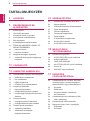 2
2
-
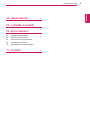 3
3
-
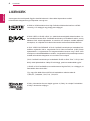 4
4
-
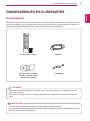 5
5
-
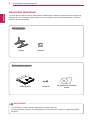 6
6
-
 7
7
-
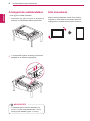 8
8
-
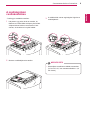 9
9
-
 10
10
-
 11
11
-
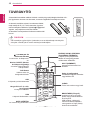 12
12
-
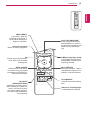 13
13
-
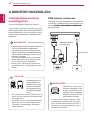 14
14
-
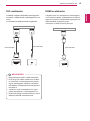 15
15
-
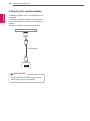 16
16
-
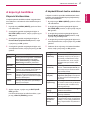 17
17
-
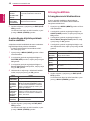 18
18
-
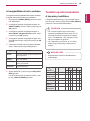 19
19
-
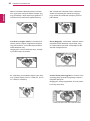 20
20
-
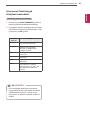 21
21
-
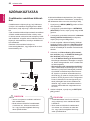 22
22
-
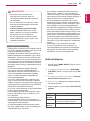 23
23
-
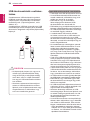 24
24
-
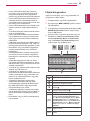 25
25
-
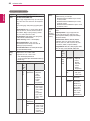 26
26
-
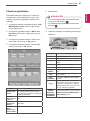 27
27
-
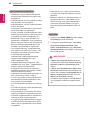 28
28
-
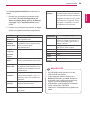 29
29
-
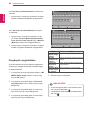 30
30
-
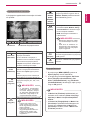 31
31
-
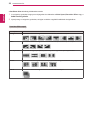 32
32
-
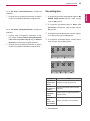 33
33
-
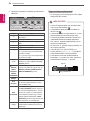 34
34
-
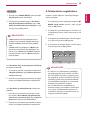 35
35
-
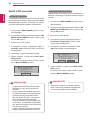 36
36
-
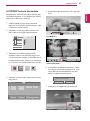 37
37
-
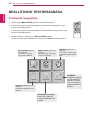 38
38
-
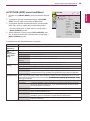 39
39
-
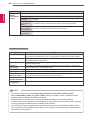 40
40
-
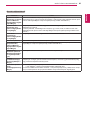 41
41
-
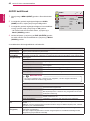 42
42
-
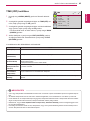 43
43
-
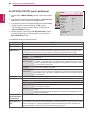 44
44
-
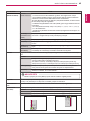 45
45
-
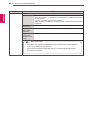 46
46
-
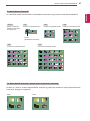 47
47
-
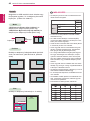 48
48
-
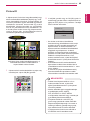 49
49
-
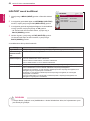 50
50
-
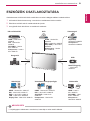 51
51
-
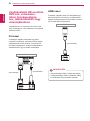 52
52
-
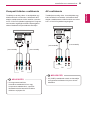 53
53
-
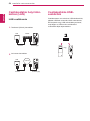 54
54
-
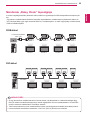 55
55
-
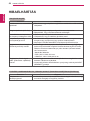 56
56
-
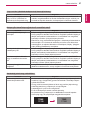 57
57
-
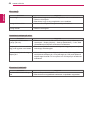 58
58
-
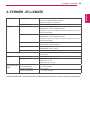 59
59
-
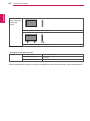 60
60
-
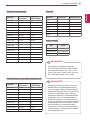 61
61
-
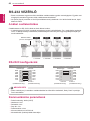 62
62
-
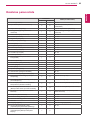 63
63
-
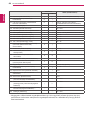 64
64
-
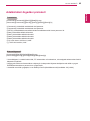 65
65
-
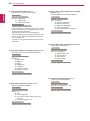 66
66
-
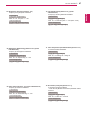 67
67
-
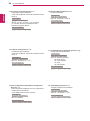 68
68
-
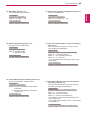 69
69
-
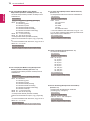 70
70
-
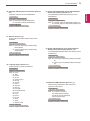 71
71
-
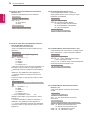 72
72
-
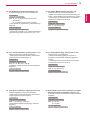 73
73
-
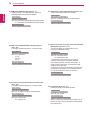 74
74
-
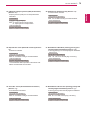 75
75
-
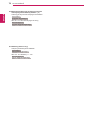 76
76
-
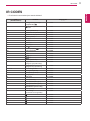 77
77
-
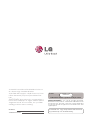 78
78
LG 47WX50MF-B Užívateľská príručka
- Kategória
- Televízory
- Typ
- Užívateľská príručka
Súvisiace články
-
LG 72WS70MS-B Užívateľská príručka
-
LG 42VX30MS-B Užívateľská príručka
-
LG TSP500-A Užívateľská príručka
-
LG 55WS10-BAA Užívateľská príručka
-
LG 47WS10-BAA Užívateľská príručka
-
LG 47WV50MS-B Užívateľská príručka
-
LG 55WV70BS-B Užívateľská príručka
-
LG 49VL5B Užívateľská príručka
-
LG 55SE3KB Užívateľská príručka
-
LG 55LV35A-5B Užívateľská príručka